Ce bref guide explique comment corriger l'erreur Busybox Initramfs sur Ubuntu Linux . J'utilise Ubuntu 20.04 LTS comme pilote quotidien sur mon ordinateur portable Dell Inspiron. Aujourd'hui, je l'ai allumé et le processus de démarrage est tombé sur le shell BusyBox et je me suis retrouvé au initramfs rapide.
Aussi loin que je me souvienne, je n'ai rien fait de mal. Je ne l'ai pas éteint de force. Il fonctionnait très bien hier ! Quand je l'ai allumé aujourd'hui, j'ai atterri dans le shell BusyBox :
BusyBox v1.30.1 (Ubuntu 1:1.30.1-4ubuntu6.1) built-in shell (ash) Enter 'help' for a list of built-in commands. (initramfs)
Je ne peux pas dépasser cet écran. De plus, cela ne montre pas exactement quel est le problème. Tout ce que je vois, c'est juste un shell vide.
Je ne savais pas trop quoi faire à ce stade. J'ai donc simplement passé la exit commande pour voir ce qui se passe.
Et puis j'ai vu l'erreur réelle :
(initramfs) exit
/dev/sda1 contains a file system with errors, check forced.
Inode 4326476 extent tree (at level 1) could be narrower, IGNORED.
/dev/sda1: Inode 4326843 extent tree (at level 1) could be narrower, IGNORED.
/dev/sda1: Inode 4327012 extent tree (at level 1) could be narrower, IGNORED.
/dev/sda1: Inode 4329004 extent tree (at level 1) could be narrower, IGNORED.
/dev/sda1: Inodes that were part of a corrupted orphan linked list found.
/dev/sda1: UNEXPECTED INCONSISTENCY; RUN fsck MANUALLY.
(i.e., without -a or -p options)
fsck exited with status code 4.
The root filesystem on /dev/sda1 requires a manual fsck.
BusyBox v1.30.1 (Ubuntu 1:1.30.1-4ubuntu6.1) built-in shell (ash)
Enter 'help' for a list of built-in commands.
(initramfs) 
Comme vous pouvez le voir dans la sortie ci-dessus, le /dev/sda1 la partition est corrompue. Le système de fichiers de cette partition contient des erreurs. Si vous avez déjà rencontré ce type de problème, vous devez vérifier et réparer les systèmes de fichiers Linux problématiques avec fsck commande.
Veuillez noter que parfois vous ne voyez aucune erreur après avoir tapé le exit commande. Dans ce cas, essayez d'exécuter fsck sur tous les systèmes de fichiers.
Pour ceux qui se demandent, BusyBox est une suite logicielle qui fournit de nombreux utilitaires UNIX courants dans un seul petit exécutable. Il fournit des remplacements pour la plupart des utilitaires que vous trouvez habituellement dans GNU fileutils, shellutils, etc.
Initramfs est un système de fichiers ram initial basé sur tmpfs . Il contient les outils et les scripts nécessaires pour monter les systèmes de fichiers avant que le binaire init sur le système de fichiers racine réel ne soit appelé.
Corriger l'erreur Busybox Initramfs sur Ubuntu Linux
1. Pour résoudre initramfs erreur sur Ubuntu Linux, vous devez réparer le système de fichiers dans la partition corrompue en utilisant fsck commande comme ci-dessous :
(initramfs) fsck /dev/sda1 -y
Remplacez /dev/sda1 avec le nom de votre partition. Dans votre système, cela pourrait être /dev/sdb1 , /dev/sdc1 etc. Vous pouvez utiliser cat /proc/partitions ou blkid commandes pour obtenir les détails de votre partition Linux dans Busybox.
2. Maintenant le fsck commencera à réparer automatiquement tous les blocs défectueux dans le système de fichiers.
Après quelques minutes, vous verrez une sortie comme ci-dessous :
/dev/sda1: ***** FILE SYSTEM WAS MODIFIED ***** /dev/sda1: 497733/30531584 files (1.5% non-contiguous), ........
3. Ensuite, tapez reboot et appuyez sur ENTER pour redémarrer votre système !
(initramfs) reboot
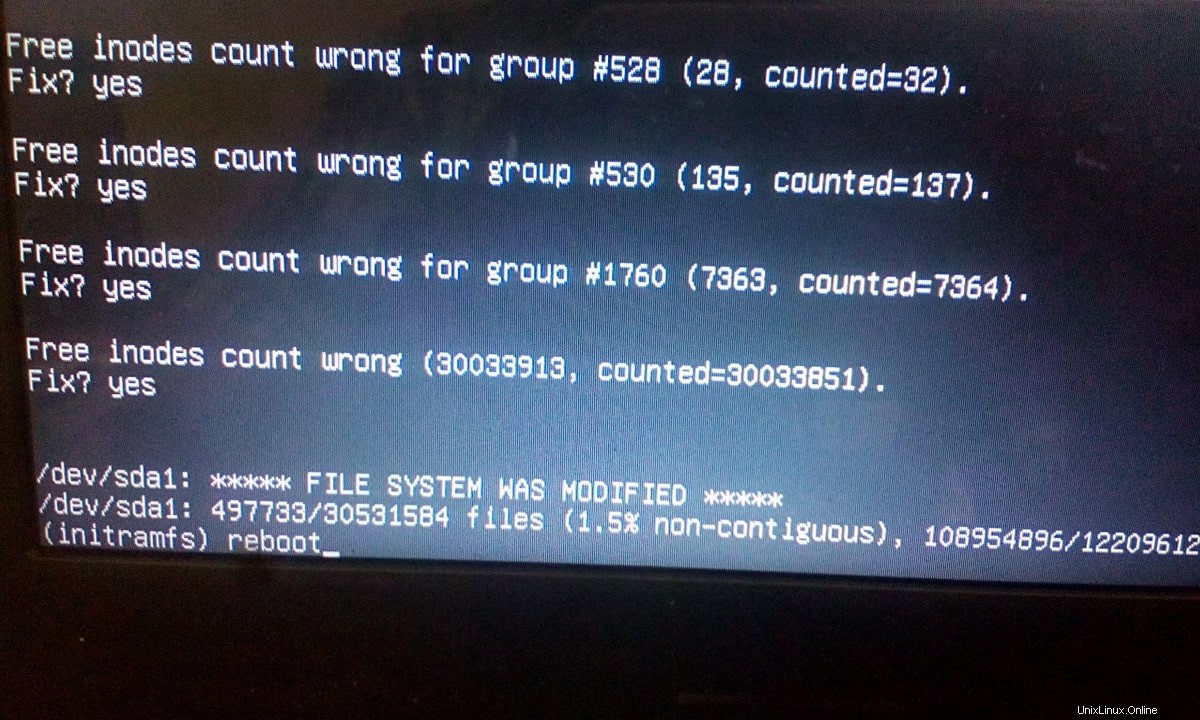
Si le reboot la commande ne fonctionne pas, tapez exit et appuyez sur ENTER .
Croisez les doigts et attendez que le système redémarre ! Si tout s'est bien passé, votre système démarrera normalement sans aucun problème.
Ces étapes m'ont aidé, ainsi que beaucoup d'autres (voir la section des commentaires ci-dessous), à résoudre l'erreur Busybox Initramfs sur le système d'exploitation Ubuntu Linux. Si vous êtes bloqué dans l'invite initramfs, ce guide vous aidera certainement.
Attention : Si vous obtenez souvent cette erreur, votre disque dur s'affaiblit probablement. Dans ce cas, il est recommandé de sauvegarder les données et de remplacer le disque dur dès que possible.
Si votre système Ubuntu tombe en panne en raison d'une panne de courant ou d'un problème de connectivité réseau au milieu du processus de mise à niveau, vous risquez de vous retrouver avec Ubuntu en panne. Dans ce cas, vous pouvez facilement réparer Ubuntu cassé sans le réinstaller comme décrit dans le guide suivant.
- Comment réparer le système d'exploitation Ubuntu cassé sans le réinstaller
Lecture similaire :
- Comment résoudre l'erreur Initramfs dans Fedora
Image sélectionnée par ErfourisStudio de Pixabay.